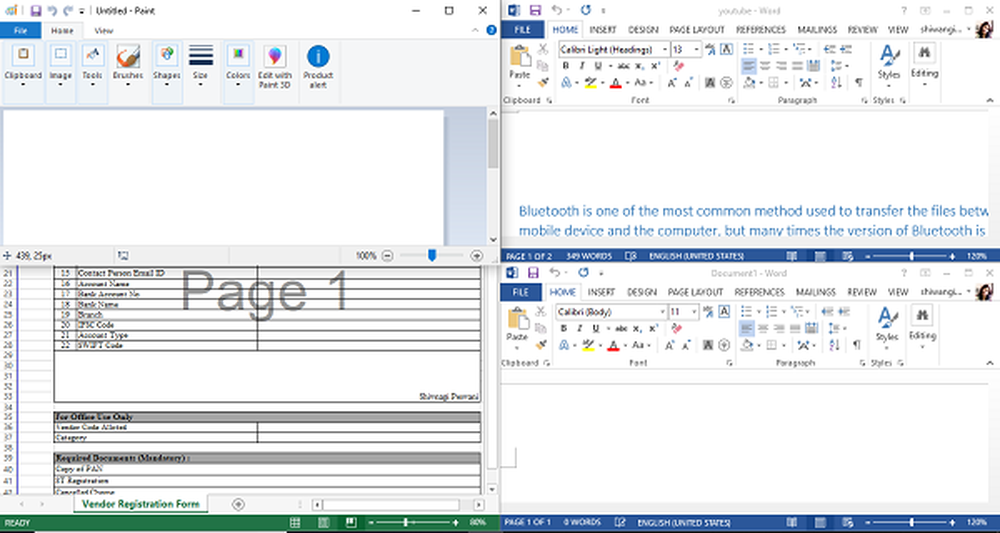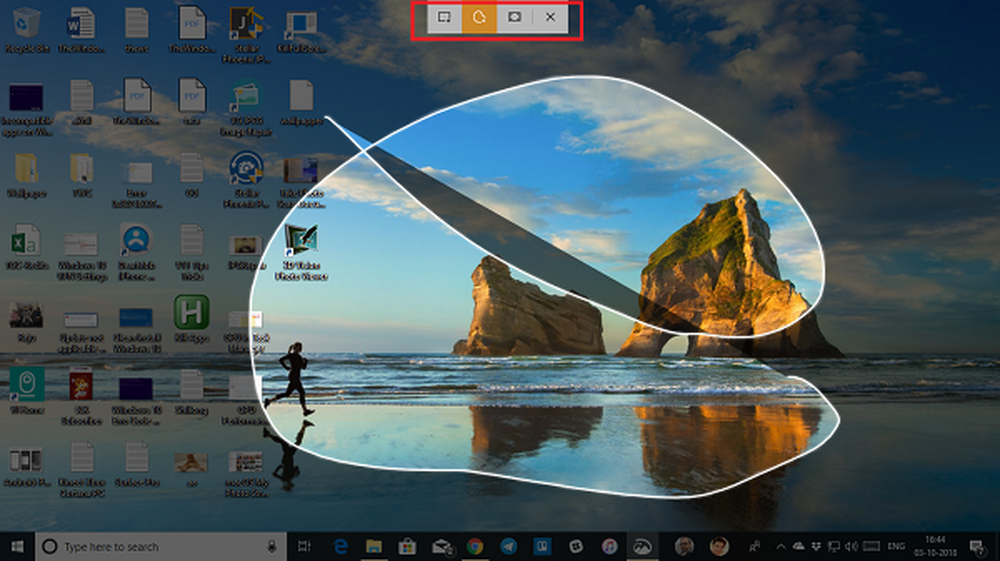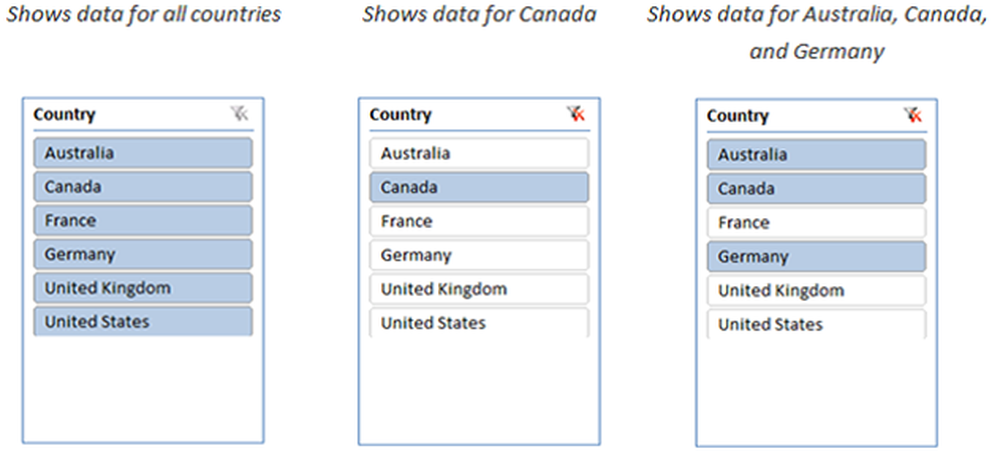So verwenden Sie Skype zum Freigeben Ihres Computerbildschirms
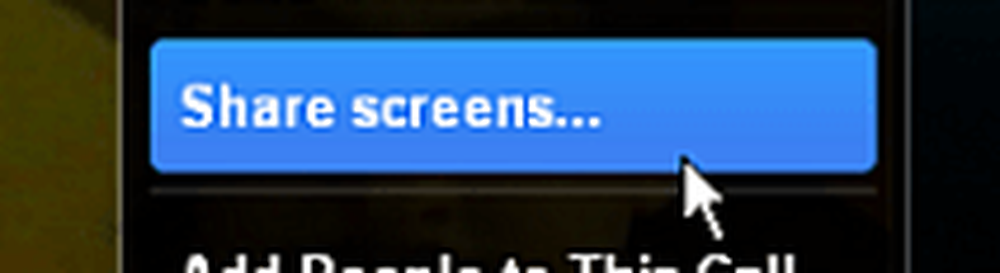
Computerbildschirm über Skype freigeben
Sie müssen gerade telefonieren, um einen Bildschirm mit einer anderen Person zu teilen - es muss kein Videoanruf sein, nur die Sprachübertragung reicht aus. Klicken Sie anschließend auf, um Ihren Bildschirm für Skype unter Windows freizugeben Anrufen> Bildschirme freigeben.
Hinweis: Auf einem Mac ist es unter Konversationen> Bildschirme freigeben.
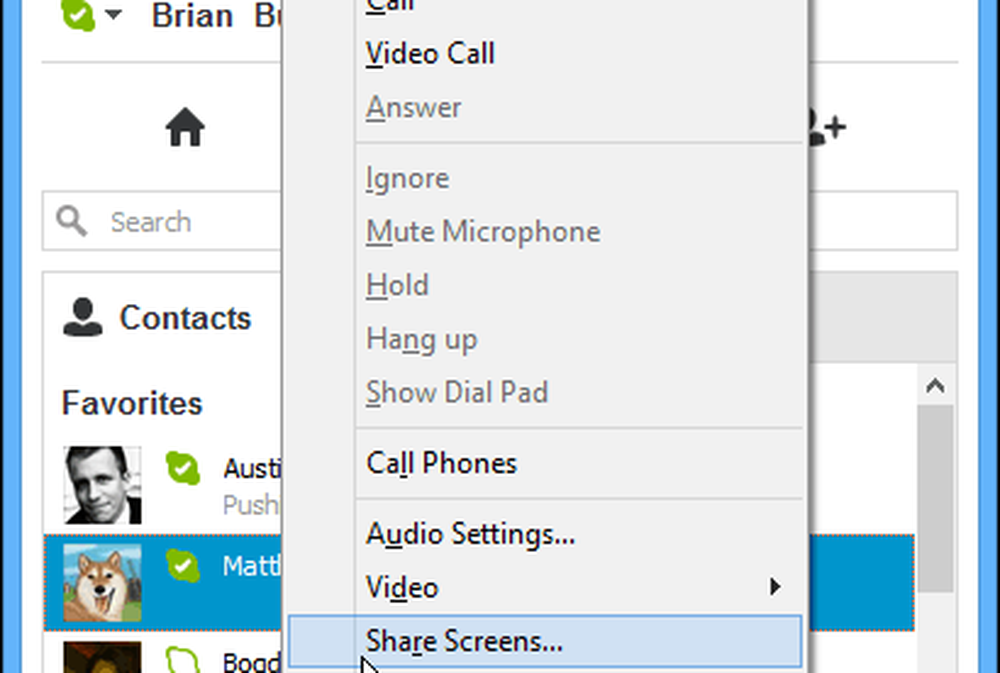
Alternativ können Sie während des Gesprächs mit dem anderen Teilnehmer auf das Plus-Symbol klicken und im Popup-Menü Bildschirm freigeben auswählen.
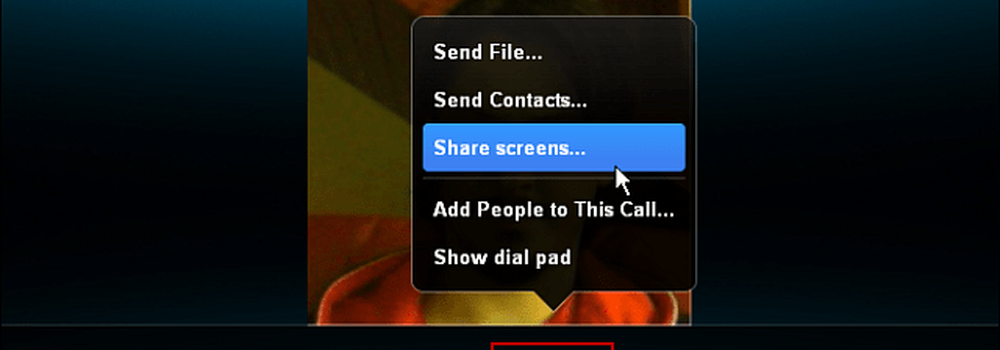
Vergewissern Sie sich dann, dass Sie Ihren Bildschirm mit der anderen Person teilen möchten. Klicken Sie auf Start.
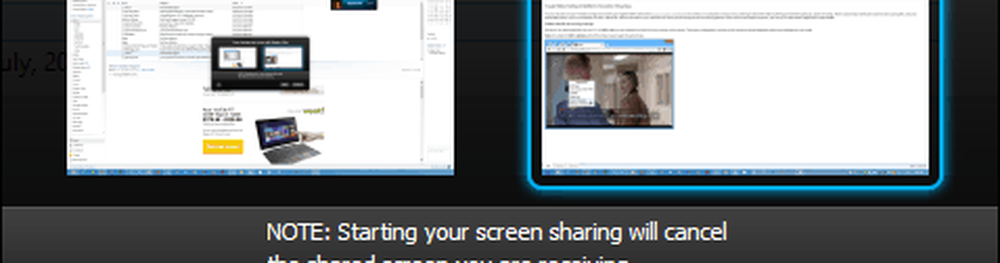
Jetzt kann die Person am anderen Ende auf dem Bildschirm sehen, was Sie tun. Dies ist praktisch, wenn Sie neue Software demonstrieren oder wenn ein Freund technische Unterstützung benötigt.
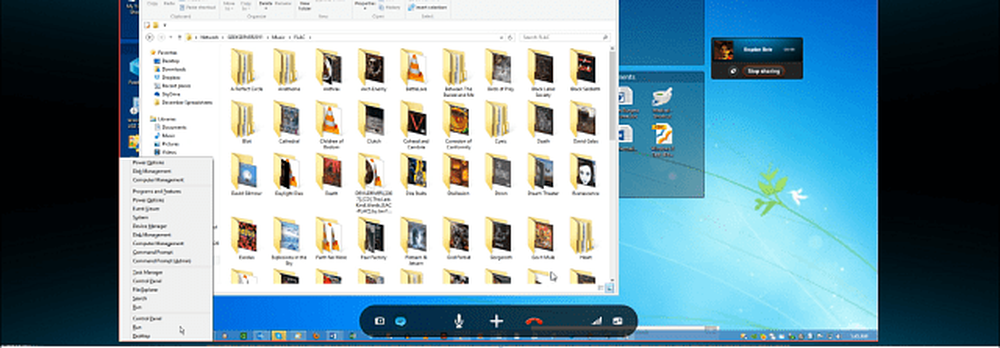
Um die Freigabe Ihres Bildschirms zu beenden, klicken Sie einfach auf die Schaltfläche, um den Vorgang zu stoppen.
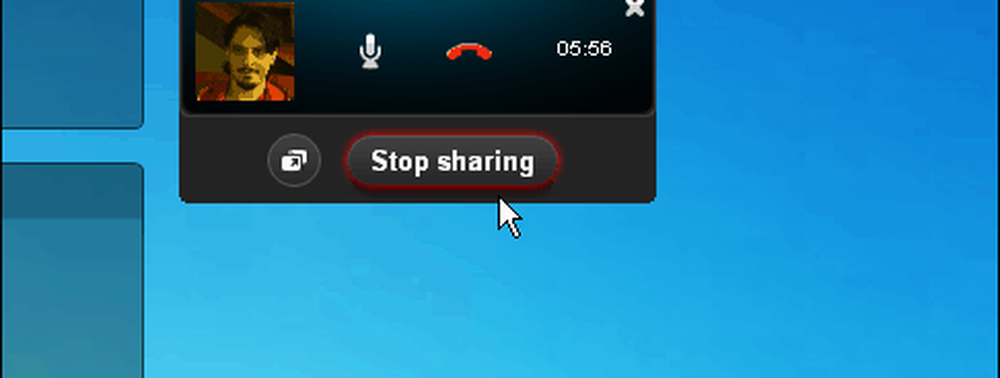
Während der Bildschirmfreigabe können beide Personen per Sofortnachrichten, Sprachnachrichten oder Videos kommunizieren. So können Sie auf einfache Weise erklären, was auf dem Bildschirm passiert, und Fragen stellen und beantworten.
Während Skype aufgrund von Verbindungsproblemen und dem Ausschalten oft schlecht abschneidet, bietet es viele coole Funktionen. Bildschirmfreigabe ist definitiv eine davon - vorausgesetzt, Sie haben eine anständige Verbindung. Für die Screenshots in diesem Artikel haben Bogdan und ich tatsächlich Bildschirme geteilt. Er lebt in Rumänien und ich wohne im ländlichen Minnesota, und der Prozess war fließend.
Wenn Sie Ihren Bildschirm zur Fehlerbehebung freigeben möchten, besuchen Sie unser Lieblingsdienstprogramm Join.me, das Telefonkonferenzen und Chat ermöglicht.